Hoe het lettertype op de iPhone te wijzigen? Het is een vraag geweest die ronddwaalde in de Apple-wereld, en veel iOS-gebruikers zijn het beu om de standaardlettertypestijl als iets nog beters te beschouwen. Een van hen? Lees dit artikel, want we leren u hoe u het instelt en hoe u de ingestelde lettertypestijl van het systeem naar wens kunt wijzigen. We hebben ook aanvullende informatie toegevoegd als de iPhone een standaardmanier heeft om het lettertype te wijzigen en meer.
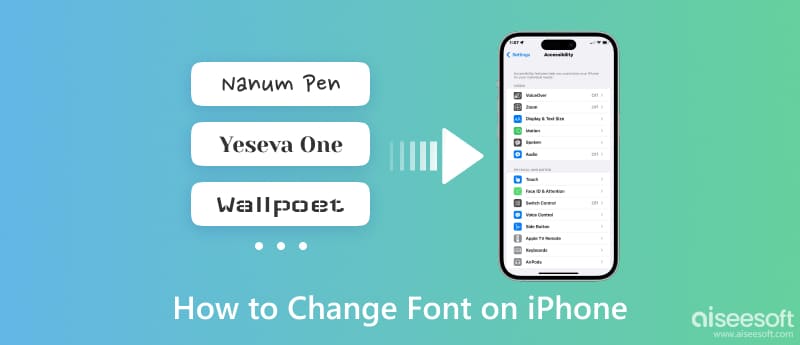
Helaas is er geen native manier om de lettertypestijl op de iPhone te wijzigen, wat betekent dat er geen andere manier is om het standaardlettertype te wijzigen. Maar je kunt een jailbreak gebruiken of een app van derden downloaden om het lettertype op je iPhone te wijzigen, zoals de lijst in deel 2. Hoe verander je de lettertypestijl op de iPhone zonder een app? Standaard mag u alleen vet maken, de lettergrootte wijzigen en de letterkleuren wijzigen. Hier is een tutorial die je moet volgen.
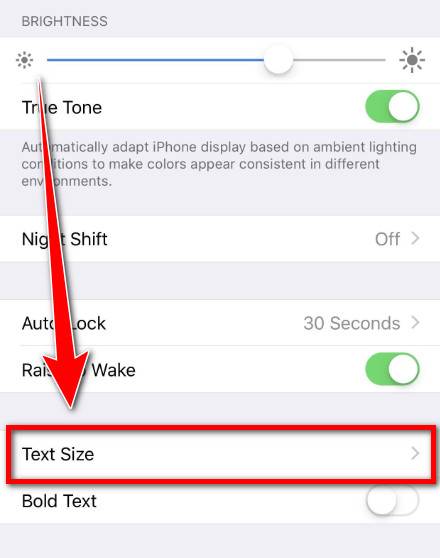
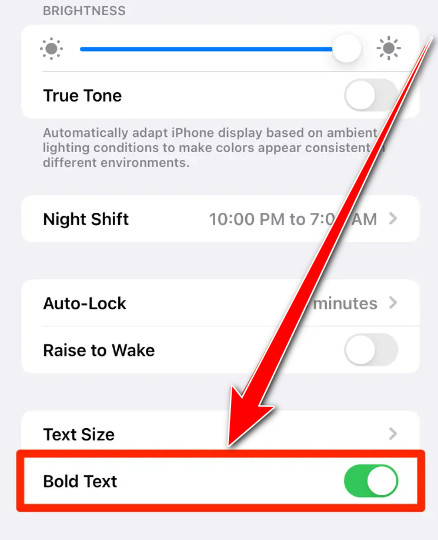
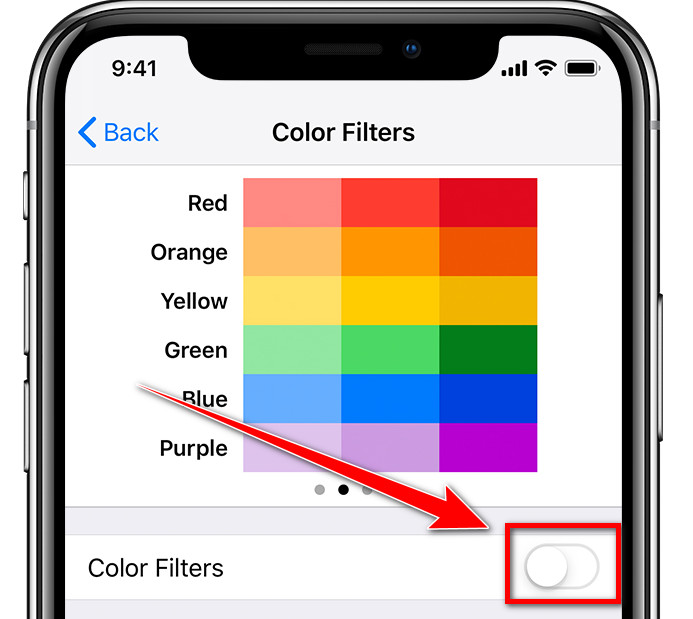
U kunt uit de onderstaande opties selecteren welke het beste bij uw smaak past. Aangezien je de lettertypestijl op je iPhone hebt geüpgraded, zou je moeten weten wat toetsenbord-apps u kunt downloaden om een aangepast toetsenbord te hebben terwijl u berichten of tekst typt.
Het lettertype is de meest gebruikte app van derden die gebruikers een unieke tekstbenadering biedt. Met meer dan 50 beschikbare lettertypen kunnen gebruikers hun tekst aanpassen aan hoe ze het willen hebben. Laten we snel kijken hoe u het lettertype op de iPhone kunt wijzigen met deze app.

met Alle lettertypen, kunt u lettertypen van internet downloaden en op uw iPhone installeren als de app de lettertype-indeling ondersteunt. U hoeft geen ingewikkelde methode te ondergaan om de lettertypestijl aan te passen. Als u wilt leren hoe u de lettergrootte op uw iPhone kunt wijzigen, kunt u ook de onderstaande stappen volgen.
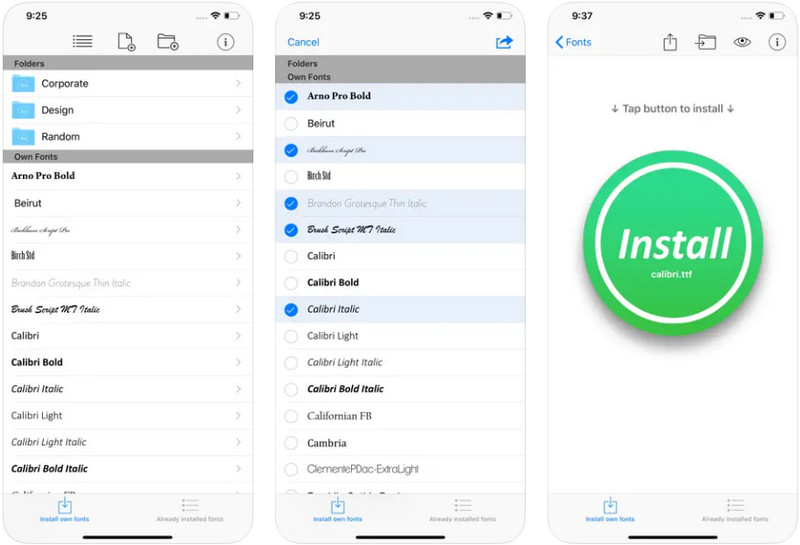
iFonts is vergelijkbaar met AnyFont, maar deze app vertrouwt alleen op de lettertypestijl. In plaats van lettertypen op internet te downloaden, kunt u deze direct gebruiken, zoeken naar het gewenste lettertype en de onderstaande stappen volgen.
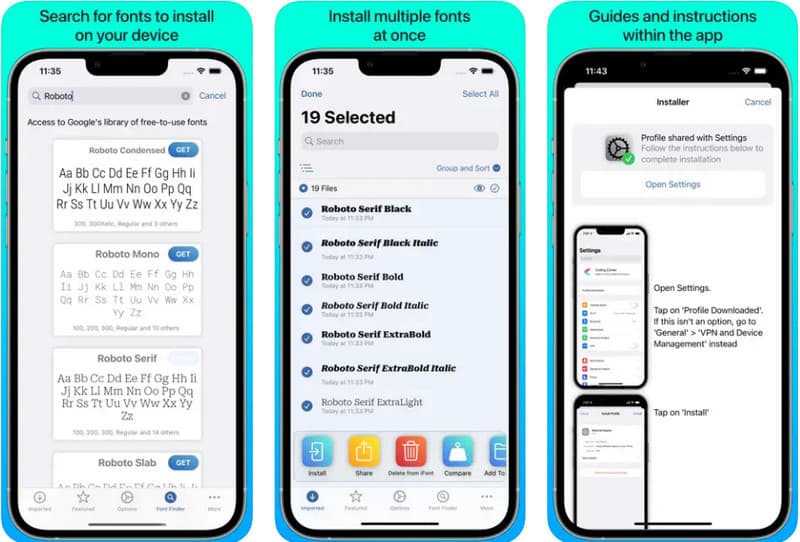
Font Diner is een uitstekende app voor degenen die een exclusieve lettertypeset op hun telefoon willen. Met zijn gebruiksvriendelijke interface is het instellen niet moeilijk, en de stappen zijn identiek aan de vorige twee apps die we hier hebben. Volg de onderstaande instructie om het lettertype op uw iPhone te leren en te wijzigen.
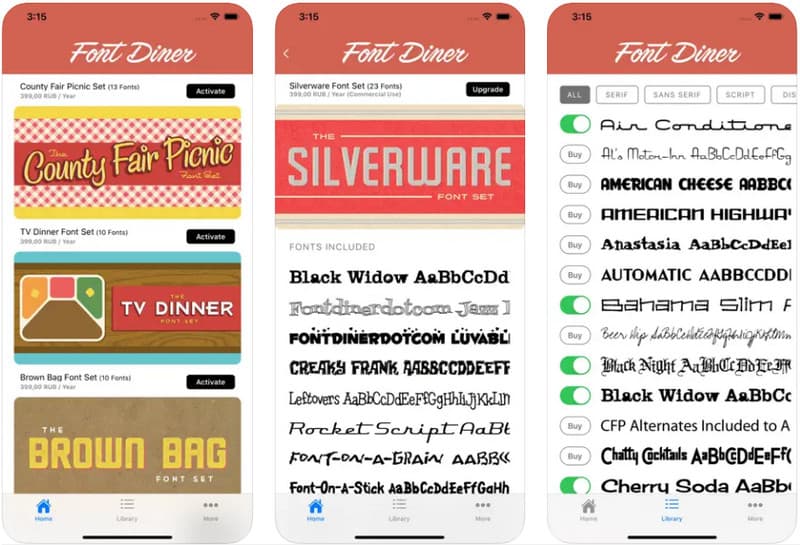
In tegenstelling tot de eerdere toepassingen die hier worden genoemd, Cydia heeft een andere benadering voor het wijzigen van het lettertype. In plaats van de app te downloaden en in te stellen, moet je je iPhone jailbreaken als je deze gebruikt. Als u wilt weten hoe u hiermee de lettergrootte op uw iPhone kunt wijzigen en de letterstijl kunt instellen, volgt u de onderstaande stappen.
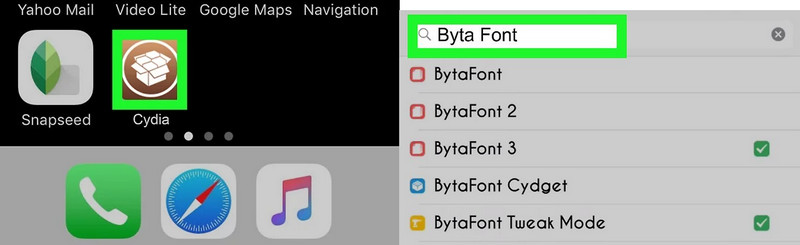
Jailbreaking is een proces waarmee gebruikers de softwarebeperking kunnen verwijderen, vooral op iOS, waardoor ze apps kunnen downloaden en installeren en kunnen tweaken op het iOS-systeem. Het lijkt misschien perfect geweldig om erop te doen. Toch worden er enkele problemen aangetroffen, zoals ongeldige apparaatgarantie, waardoor de iOS-beveiliging kwetsbaar wordt en ervoor zorgen dat apps niet goed werken of onstabiel worden. Om die reden zorgt jailbreak ervoor dat bepaalde apps niet meer werken, bijvoorbeeld voor degenen die de letterstijl van hun tekst willen wijzigen. Als er problemen zijn met gejailbreakte iOS, zoals het niet kunnen ophalen van verloren bestanden, dan is de beste oplossing die we zullen introduceren.
iPhone Data Recovery stelt je in staat om alle verloren of verwijderde gegevens op je iOS te herstellen, zelfs bij jailbreak. De app lost geen problemen met jailbreaks op iOS op, omdat deze niet voor dat doel is ontworpen. Dus als u verloren gegevens wilt herstellen en uw apparaat naar de oorspronkelijke instellingen wilt herstellen, gebruik dan deze app door op de onderstaande downloadknop te klikken. Als u een jailbreak-probleem ondervindt, kunt u dit het beste oplossen door naar een professionele technicus of serviceprovider te gaan om uw probleem op te lossen.
100% veilig. Geen advertenties.
100% veilig. Geen advertenties.
Hoe verander ik het lettertype op het iPhone-vergrendelingsscherm?
Je kunt het niet standaard wijzigen, maar dat kan wel jailbreak je iPhone om deze wijziging door te voeren. Het wijzigen van de lettertypestijl van het vergrendelscherm is echter een complexe methode, aangezien regionale aanpassingen aan het iOS-systeem vereist zijn. Het kan zelfs leiden tot verschillende problemen op het gebied van veiligheid en stabiliteit.
Hoe verander ik de tijdfon op mijn iPhone?
U kunt het tijdlettertype dat standaard op uw iPhone is ingesteld niet wijzigen, dus u moet een toepassing van derden gebruiken, zoals AnyFont of Fonteer.
Kan ik het toetsenbordontwerp op de iPhone wijzigen?
Ja, dat kan gemakkelijk verander de achtergrond van het toetsenbord op uw iOS met behulp van een applicatie van derden. iPhone is een geavanceerd mobiel apparaat met veel functies en iOS-gebruikers kunnen de achtergrond van het toetsenbord niet standaard wijzigen.
Conclusie
Nu kun je op een leuke manier berichten aan anderen bezorgen met de aanpasbare lettertypestijlen die beschikbaar zijn. Met de selectie die we hier hebben toegevoegd en een tutorial over het lettertype op de iPhone wijzigen, hopen we dat we u de informatie hebben gegeven die nodig is om de taak effectief uit te voeren.

De beste iPhone-software voor gegevensherstel ooit, waarmee gebruikers veilig verloren iPhone / iPad / iPod-gegevens kunnen herstellen van een iOS-apparaat, iTunes / iCloud-back-up.
100% veilig. Geen advertenties.
100% veilig. Geen advertenties.